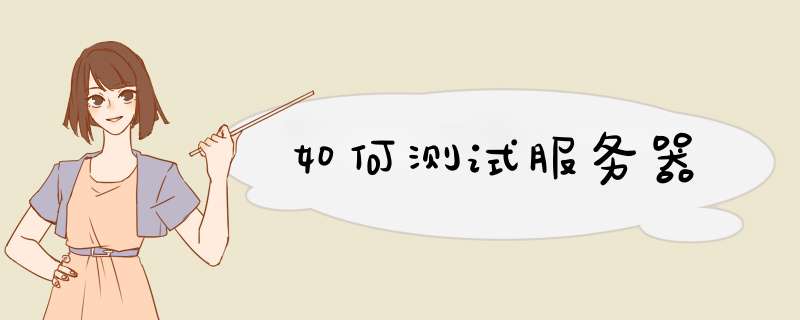
服务器测试方法分为两个大方面,性能测试与功能测试。
我们在性能测试方面采用了新的测试方法,主要分为文件测试、数据库性能测试与
Web
性能测试三个
方面。其中,文件性能与数据库性能采用美国
Quest
软件公司的
Benchmark Factory
负载测试和容量规划
软件,
Web
性能测试则使用了
Spirent
公司提供的
Caw WebAvalanche
测试仪。
一、性能测试
1
、文件性能测试方法
Benchmark Factory
软件能按照文件读写的关键指标定制事务。软件最大支持
1000
个虚拟客户。
本次测试环境包括
10
台配置为
PIII800/128MB
内存
/20G
硬盘以上的客户端,它们用来模拟虚拟用户。
控制台为配置是
PIII 850/128MB
内存
/40G
硬盘的
Acer
笔记本电脑。交换机为带有两个千兆
GBIC
接口、
24
个
10/100M
自适应端口的
Cisco 2950
,客户端与控制台通过
100M
网卡连到交换机上,被测服务器则通
过千兆光纤网卡与交换机相连接。
被测服务器均安装带
SP4
的
Windows
2000
Advanced Server
操作系统,在所有三项性能测试中都统一
RAID
级别为
5
。
在具体测试方案设置上,测试软件把决定文件读写操作的关键因素设定为:读
/
写、随机
/
顺序、操作
块大小、对象大小四个。在本次测试中,考虑到我们设有单独的数据库及
Web
测试项目,所以在文件测试
中,我们把目标确定为测试服务器基本的
I/O
性能,这主要由网络接口、系统带宽、磁盘子系统等几大部
分所决定。同时,从几部分的作用看,以大操作块读写大对象文件,小操作块读写小对象文件,较能反映
服务器最基本的
I/O
性能,即“大操作块读写大文件”对系统带宽、缓存的考察,以及“小操作块读写小
文件”对磁盘子系统、网络接口的考察。最终我们确定的四个事务是:
大文件顺序读写
(
操作块
8KB
,对象文件
80% 500KB
、
20% 1MB)
大文件随机读写
(
操作块
8KB
,对象文件
80% 500KB
、
20% 1MB)
小文件随机读
(
操作块
1KB
,对象文件
80% 1KB
、
10% 10KB
、
10% 50KB)
小文件顺序写
(
操作块
1KB
,对象文件
80% 1KB
、
10% 10KB
、
10% 50KB)
每个事务的用户数均以固定步长逐渐增加,
最大可增加到
1000
个虚拟用户。
其中,
“大文件顺序读写”
事务的用户数按照
40
的步长从
1
可增加到
400
个
(
测试至强服务器
)
或
200
个
(
测试
TUALATIN
服务器
)
,其
他事务则将用户数按照
100
的步长从
1
增加至
1000
。我们期望得到其在不同用户数时被测服务器的性能表
现。总体上其走势及峰值反映了该服务器的性能。每项事务均运行三次,每次之间被测服务器进行重启,
最终结果为三次平均值。
2
、数据库性能测试方法
“乘机安全小贴士”安全出行要重视
数据库性能测试同样使用了
Benchmark Factory
软件,测试环境如同文件性能测试。测试时,在被测
服务器上安装
SQL Server 2000
使用企业版。首先在被测服务器上创建新的数据库,通过使用
Benchmark
Factory
预定义的
Database Spec
项目向数据库中创建表,装载数据。在服务器端创建以
CPU
计算为主的
存储过程,通过
10
台客户机模拟用户、按照
40
个虚拟用户的步长递增到
400
个用户,执行该存储过程。
结果是以获得的每秒事务数
(TPS)
衡量服务器的数据库事务处理能力。
整个测试分为三次,
每次之间重新启
动被测服务器,最终取三次平均值作为评价结果。
3
、
Web
性能测试方法
Web
性能测试工具是由
Spirent
公司提供的
Caw WebAvalanche
。
WebAvalanche
模拟实际的用户发出
HTTP
请求,
并根据回应给出具体的详细测试结果。
它有以下特点:
能够模拟成百上千的客户端对服务器发
出请求
能够模拟真实的网络应用情况,
比如网站在高峰期的访问量应该是动态的维持,
有新客户端的加入,
同时也有原客户的离去,
访问量不是固定不变的
可以产生
20000
个连接
/
秒请求量,
足以满足测试的需要
测试项目丰富,有访问请求的成功失败数,有
URL
和页面的响应时间,有网络流量数,还有
HTTP
和
TCP
协
议的具体情况。
测试时,被测服务器与
WebAvalanche
上都装有千兆光纤网卡,两网卡通过光纤直接连接。监控端
(
配
置为
PIII 1GHz/128M
内存
/20G
硬盘
)
安装了带
SP4
的
Windows 2000 Server,
该监控端与
WebAvalanche
通
过交叉线直连。在监控端通过
Web
浏览器配置
WebAvalanche
,在被测服务器安装了
SQL Server 2000
企业
版,并用微软的
IIS
建立了
Web
服务器。
测试分为静态性能与动态性能两部分。主要是因为在实际的
Web
应用中,有的站点静态内容居多,提
供的服务也绝大多数是静态的,
因此,
他们就会特别的关心服务器静态性能
同样,
有的站点提供的服务交
互性的内容居多,他们就会更关心服务器的动态性能。
被测网站中页面大小及静态、动态页面所占比例均参照实际网站得出,整个网站静态、动态页面所占
比例是
70%
和
30%
,使用的动态页面类型为
ASP
。请求页面样本的文件大小分布比例与整个网站的相同。
静态性能测试模拟发出的均是静态页面请求。在测试动态性能时,动态页面的访问请求占
20%
,其余
80%
为静态页面请求。我们根据实际的
Web
服务器一天中的运行情况建立了一个服务器页面请求模型,该
模型由
4
个阶段组成,第一阶段是预热阶段,
WebAvalanche
发出的请求量由
0
慢慢上升到
200
第二阶段
是逐步加压阶段,请求量逐步累加到最大值
8200
第三阶段是动态维持阶段
第四阶段是下降阶段,请求量
由最大值迅速下降为
0
。其中,最大请求量略大于实际服务器能够提供的事务处理量。
被测服务器的静态与动态测试分别测试三遍,每遍之间被测服务器和测试仪均重启,结果取三次的平
均值。由此可见,此服务器测试方法立志于最终结果的准确性。
二、功能测试
在功能测试方面,我们对被测服务器的可扩展性、可用性以及可管理性进行了综合评价,其中可扩展
性包括硬盘、
PCI
槽以及内存等的扩展能力,可用性包括对热插拔、冗余设备
(
如硬盘、电源、风扇、网卡
等
)
的支持,可管理性则指的是服务器随机所带的管理软件。
我们在对服务器进行总体评价时,综合了性能、功能和价格三方面因素,依据《网络世界》所做的用
户调查结果,分别给予不同权重,性能占
50%
,功能占
40%
,而价格则占
10%
。在分析性能时,数据库性能
占其中的
50%
,而文件性能占
30%
,
Web
性能占
20%
。
综上所述,这种全新的服务器测试方法更够更准确更直接的对服务器进行测试,而且数据更加精确。
希望能给又需要的读者朋友带来一定的帮助
。
谢谢采纳。
网络管理员90%的工作往往是诊断和解决各种各样的故障。虽然说没有人喜欢麻烦,但麻烦总是自己找上门来。只有拥有高超的诊断技能,你才能在紧急情况下迅速响应,保障网络流畅地运行。当你面临网络故障的挑战时,首先向自己问几个简单的问题:有哪些地方被改变了?这个问题以前遇到过吗?如果是,是什么时候?是否有可能让问题再次出现?用户做了什么特别的操作吗?其他用户有没有遇到过同样的问题?接下来尝试隔离问题,每次排除一部 分可能引起该问题的因素,逐步找出问题的真正根源。例如,如果一个工作站不能连接到服务器,那就先确定是网络问题还是工作站本身的问题。如果能够迅速地肯定问题出在工作站本身,你就排除了一大半可能导致问题的因素,向真正的故障根源接近一大步了。即使你最终拿不出解决办法,不得不寻找外援,隔离问题也会节省你大量的时间。
为了说明诊断网络故障的一般过程,本文例举了几种故障情形,有的是常见的小问题,有的是比较艰巨的挑战。当你遇到类似的问题时,就可以按照本文例子的介绍,先问自己几个简单的问题,逐步隔离问题所在,最后找到真正的问题根源。
一、找不到验证密码的域服务器
毫无疑问,你也一定遇到过这样的情形:当你坐在一台工作站之前准备登录网络,windows却报告说找不到用来验证密码的域服务器。要解决这个故障,首先要确定问题到底出在网络、工作站还是服务器上。从下面几个问题开始:
→哪些地方改变了?最近是否改动过网络,而这些改动可能导致当前的问题?有没有添加新的服务器、拆除原有的服务器、改动过交换机或HUB?有没有添加或减少域控制器、将成员服务器提升为DC(域控制器)或者相反?
→其他工作站也存在类似的问题吗?
→服务器正在运行吗?
经过检查,你发现此前工作站一直顺利地运行,其他工作站没有遇到类似的问题,服务器也正常。根据故障现象,基本上可以确定故障出在工作站本身。接下来要确定工作站的那个地方出了故障,试试下面几个问题:
→工作站能够Ping到服务器吗?
→工作站获得了一个IP地址吗?
检测表明,工作站能够Ping到服务器,但Ping操作有时超时,这表明工作站和服务器之间只有断断续续的通信。在命令行上执行ipconfig /renew命令,多执行几次,工作站有时会更新IP地址,有时不会。这是工作站和服务器之间断续通信的症状。
现在将问题工作站的网络连接和另一台工作站的对换一下,新工作站在问题工作站的位置上也不能连接网络,而问题工作站却能从另一个网络位置顺利地连接网络。现在已经很清楚:问题工作站所在位置的电缆或Hub出了问题。
拆下故障位置上网络电缆连接Hub的那一端,将它接到另一个Hub上,故障依旧。现在可以肯定电缆就是引起故障的罪魁祸首了。
二、windows服务不能启动
在一台Windows 2000服务器上,部分服务设置成不用本地的系统帐户启动。一次重新启动Windows 2000服务器之后,发现这些服务没有启动,必须手工打开服务,重新输入密码,然后启动服务。每次重新输入密码,都收到消息说:<用户名字>已被授予作为服务登录的权限。
要解决该故障,首先回答下面几个问题:
→哪些地方改变了?是否有人修改了服务器?
→这个服务以前能够启动吗?
→用户名称和密码正确吗?
查询修改记录发现,该服务器是一个DC,不久之前还是域控制器组织单元(OU,Organizational Unit)的成员。在移出该OU之前,这些服务一直能够顺利启动。另外,用来启动这些服务的用户名称和密码都是合法的。进一步研究发现,域控制器OU的成员有一些特殊的权限,其中包括作为服务登录的权限。当出现问题的服务器移出该OU时,服务器失去了那些权限。现在要做的是恢复服务器的权限。
要将权限授予服务器,请按照如下步骤操作:
→在管理控制台(MMC)中打开活动目录用户和计算机管理单元,再打开域控制器OU的“属性”对话框。
→在组策略页中,点击“默认域控制器策略”,然后点击“编辑”,打开组策略管理器。
→依次扩展计算机配置/Windows设置/安全设置,再扩展“本地策略”,然后点击“用户权利指派”。
→在右边的窗格中,右击“作为服务登录”,选择菜单“安全”。
→把用来启动服务的用户帐户加入到策略,完成后点击“确定”。
有关该问题的更多资料,请参见微软的文章“如何解决服务启动权限问题”(http://support.microsoft.com/?kbid=259733)。
三、无法收到外面发来的邮件
单位用Exchange 2000 Server作为内部和外部的邮件服务器。有一天原来的ISP不能再提供服务了,所以你迅速换了一个新的ISP。用户仍旧能够照常访问Internet,却收不到外面来的邮件。不过,发出去的邮件看来没有问题。
要排解这一故障,第一个要问的问题是:
→在改变ISP之前,邮件系统工作正常吗?
要确定Exchange Server是否正常工作,防火墙配置是否正确,可以从Internet连接到Exchange Server 25端口(具体操作办法,请参见微软文章:Telnet 到 IMC 的端口 25 以测试 IMC 通信, http://support.microsoft.com/?kbid=153119),发送一个测试消息,确认服务器和防火墙都在正常运行。故障的原因很可能是因为改变ISP。
再回答下面这个问题:
→域名信息正确转移到了新的ISP吗?
用Nslookup工具,测试一下是否能够找到域的邮件交换(MX)记录,结果却什么也没有找到。根据这一现象,可以推断在更换ISP时,域名注册公司没有正确转移域名信息。现在你可以联系域名注册公司,要求登记MX记录,以及将域名信息正确转到新的ISP。只要MX记录在Internet上一传播开,Exchange Server又可以收到外面来的邮件了。
四、网络上看不到服务器
Win2K Pro工作站遇到了奇怪的问题:偶尔能够看到Win 2K Server,但大部分时间里服务器就象从网络上消失了一样。在排解这一网络故障的过程中,首先要回答的问题是:
→过去出现过该故障吗?
→是否所有的工作站都出现相同的情况?
经调查后发现,这一故障现象自服务器从 Windows NT 4.0升级到Win2K就开始存在了,网络上的所有工作站都出现同样的现象。现在要确定的是:故障的根源是服务器呢,还是网络。
登录一个工作站,打开命令控制台,执行ping/pathping命令来连接服务器。结果发现,Ping服务器的IP地址没有问题,但却Ping不到服务器的名字。可以肯定,故障的原因是名称解析或DNS错误。
接下来执行ipconfig/all,注意到工作站上DNS服务器指向了ISP的DNS服务器。Win2K将DNS作为其基本的名称解析机制,但现在工作站却用ISP的DNS服务器来解析本地网络的Win2K服务器名称。当工作站向ISP的DNS服务器查询Win2K服务器名称时,只能得到超时错误,导致Win2K服务器从网络上隐身了。要解决该故障,必须把主DNS服务器指向内部的Win2K DNS服务器,让内网的工作站向Win2K DNS服务器查询本地服务器名称。
首先证实Win2K服务器上确实已经安装了DNS服务,且DNS服务在正常运行,然后修改Win2K DNS服务器IP地址指向它自己。接下来利用DNS管理器,验证DNS服务器位于根位置,且已经启用转发。启用转发之后,就可以解析非本地的任何IP地址了。不要忘记将ISP的DNS服务器输入转发栏。最后配置一下服务器上的DHCP,将DNS服务器从ISP的改成Win2K服务器,刷新工作站上的IP地址。现在网络已经能够稳定地运行了。有关在这类环境下配置DNS的信息,请参见微软的文章“HOW TO:配置 DNS 以访问 Internet”(http://support.microsoft.com/?kbid=300202)。
五、LAN连接到多个WAN
不久前在A市安装了一个LAN,它有两个WAN连接,其中一个连接通向私有的帧中继网络,另一个连接通向Internet,这是为了防止出现故障和提高性能(图二显示了网络结构)。现在出现的故障是:A市的用户有时不能顺利访问B市的服务器。
要解决该故障,首先要搞清楚下面两个问题:
→故障何时出现?
→默认网关是什么?
故障出现是间歇性的。在A市的DHCP配置中,默认网关是192.168.1.11(即防火墙)。由于A市LAN里面的所有机器都会出现同样的故障现象,所以问题很可能出在A市网络上的全局性路由配置上。
在防火墙上有一条静态路由,从192.168.2.0(掩码255.255.255.0)到192.168.1.10,用Route Print可以验证这一规则。A市服务器有时可以Ping到B市的服务器,但有时不能。运行Tracert,结果如图三所示,它显示出了数据包应当通过的路径。但有的时候,运行Tracert却显示出数据包在第一个跃点(192.168.1.11)之后遇到超时错误。根据这一现象,可以推测防火墙没有可靠地将数据包转发到控制192.168.2.0通信的Cisco路由器。
查阅防火墙的日志,可以看到数据包有时被禁止转发到192.168.1.10,虽然存在这样一条转发规则也无济于事。防火墙的种类很多,但大多数防火墙厂商都反对将防火墙当作路由器,如果防火墙被攻击者劫持,有关WAN连接的大量信息就会泄露。
因此现在要重新配置网络,使用默认的网关192.168.1.10(即路由器),执行命令Ip route 0.0.0.0 0.0.0.0 192.168.1.11在路由器上建立一个默认的路由。用户访问Internet时先通过路由器,再穿越防火墙。
如果A市的路由器(192.168.1.10)出现故障,会对Internet访问产生哪些影响?如果帧中继网络失效,但Internet连接仍正常,情况又如何?一旦A市的路由器故障,Internet连接也会丢失,这是因为默认的网关指向了该路由器,该路由器故障导致数据包不能转发到防火墙。在A市,将DHCP默认网关配置成防火墙可以恢复Internet连接,当然,在恢复A市路由器之前,其他地区的私有WAN和Internet访问仍旧无效。
六、工作站不能连接网络
办公大楼五楼的工作站看不到服务器,也不能访问Internet。故障间歇性出现。首先要搞清楚的问题是:
→故障出现多长时间了?
→有哪些地方被改变了?
经Pathping工具测试,检测到一些数据包丢失错误。问题看来可以归结到五楼之内。
利用信号发生器或线缆扫描器追踪故障,跟踪网络连接一直到了六楼的Ethernet交换机,五楼和六楼共用该交换机。考虑到可能是交换机端口故障,所以将端口和六楼的一台机器对换了一下,但故障仍旧存在,而且仍只出现在五楼的工作站上,由此推断,交换机应该没有问题。
返回五楼,注意到一个办公室里有个五口的小Hub。进一步查看,注意到还有四个小Hub菊形相连。现在故障的根源找到了。在100 Base-T Ethernet中,每个网络只能有一个Class I转发跃距(0.7毫秒延迟),或者两个Class II转发跃距(0.4毫秒延迟)(由于这个原因,所以不推荐在重要场合使用大量小Hub)。现在拆除所有小Hub,将线头直接接到六楼的交换机,故障消失。
总地来说,不能认为靠死记硬背就能够解决所有常见的网络问题,相反地,应当以开放的心态审视每一种故障现象,从几个简单的问题开始,逐步排除可能的故障原因。记住,隔离问题是迅速排解故障的关键所在。
七、附录:常用网络诊断工具
Windows XP和Windows 2000提供了许多基本的网络检测工具:
■ Pathping
Pathping用来检验是否能够联系到指定的主机。命令行语法是:pathping 。pathping将显示出数据包丢失情况的基本信息。
■ Ipconfig
Ipconfig命令用来显示出工作站的IP配置。命令行语法是:ipconfig /all。通过ipconfig命令的运行结果,至少可以:
→验证工作站具有正确的IP地址和子网掩码。错误的IP地址和子网掩码会导致连接出错。 →如果启用了DHCP,则可以验证工作站已经租到了一个IP地址。如果不能获得IP地址,则表明与DHCP服务器联系方面出了问题。
→验证默认的网关。如果网关错误,连接远程网络或Internet时就会出现问题。
→验证DNS服务器。XP和Win 2K依靠DNS进行名称解析。一般地,工作站应当指向一台Win 2K服务器以获得DNS解析。
■ Nslookup
Nslookup即名称服务器查找(Name Server Lookup),用来查找DNS服务器上的DNS记录。命令语法:nslookup。在前文的例子中,我们用NSLookup来验证邮件交换(MX)记录,排解Internet邮件传送问题。
■ Route Print
Route Print命令显示出本地机器上的路由规则。这个工具和Ping、Tracert以及Pathping命令结合很有用,能够帮助确定数据包通过的路由器。命令语法是:route print。另外,利用Route Add可以将静态路由规则加入到服务器或工作站。
基础架构+网路规划+综合布线6层的设备间是什么的设备间。
以案例一为例,根据楼层、房间规划ou,规划计算机名称,规划IP地址的分配.....
自己好好做,完成这个能有很大的提高,如果有机会能实际参与这样的项目更好。
欢迎分享,转载请注明来源:夏雨云

 微信扫一扫
微信扫一扫
 支付宝扫一扫
支付宝扫一扫
评论列表(0条)